Se retrouver face à un smartphone Android muet lorsqu’on le branche à un PC, c’est un peu comme arriver dans un taxi qui ne démarre pas : frustrant, surtout lorsqu’on a besoin de transférer des photos ou de sauvegarder des documents. Pourtant, ce dysfonctionnement n’est pas une fatalité. Entre câbles fatigués, pilotes absents ou paramètres masqués, plusieurs causes peuvent être disséquées afin de rétablir la communication entre les deux appareils. Suivez le guide pour identifier rapidement l’origine du problème et appliquer la solution la plus adaptée.
Somaire
En bref
🔌 Câble USB : un câble abîmé ou non certifié peut empêcher la connexion. Testez-en un autre, de préférence fourni par le constructeur.
⚙️ Mode USB : par défaut, certains téléphones limitent la connexion à la recharge. Activez le transfert de fichiers (MTP) dans les paramètres.
💻 Pilotes Windows : sans pilote adapté, le PC ignore l’appareil. Vérifiez le Gestionnaire de périphériques et installez le driver officiel ou via Windows Update.
🐞 Débogage USB : utile en cas de blocage persistant. Dans Options pour les développeurs, activez-le pour forcer la reconnaissance et utiliser ADB.
Comprendre l’origine du problème
Avant de plonger tête baissée dans une série de manipulations, il aide de bien saisir pourquoi la connexion peut échouer. Deux catégories de causes se détachent : matérielles d’un côté, logicielles de l’autre. En réalité, ces deux volets s’interpénètrent souvent, mais un diagnostic méthodique évite de tourner en rond.
Vérifier le câble et le port USB
Un cordon usé perd rapidement ses conducteurs internes, rendant la communication impossible alors que la charge reste parfois fonctionnelle. Les câbles non certifiés ou trop longs peuvent aussi limiter la bande passante. Comparez avec un câble neuf, idéalement celui livré avec votre smartphone. N’oubliez pas de tester plusieurs ports USB : un port défectueux, particulièrement sur un ordinateur vieillissant, peut être à l’origine du blocage.
Contrôler les réglages du smartphone
La plupart des téléphones Android lancent par défaut un mode « Charge uniquement » au branchement. Le transfert de fichiers (MTP) ou la prise de vue (PTP) sont alors verrouillés. En dépliant la barre de notifications, une option USB apparaît souvent sous la forme « Appareil stock. » ou « Transfert de fichiers ». Choisissez ce mode pour que le PC voie réellement votre espace de stockage.
Examiner les pilotes sur le PC
Windows ne propose pas toujours nativement le pilote adapté à chaque modèle de smartphone. Sans reconnaissance automatique, l’appareil apparaît comme « Périphérique inconnu » dans le Gestionnaire de périphériques. Il devient nécessaire d’installer manuellement le driver du fabricant ou celui du protocole MTP fourni par Microsoft. Cette étape est souvent la clé pour débloquer la situation.
Solutions étape par étape
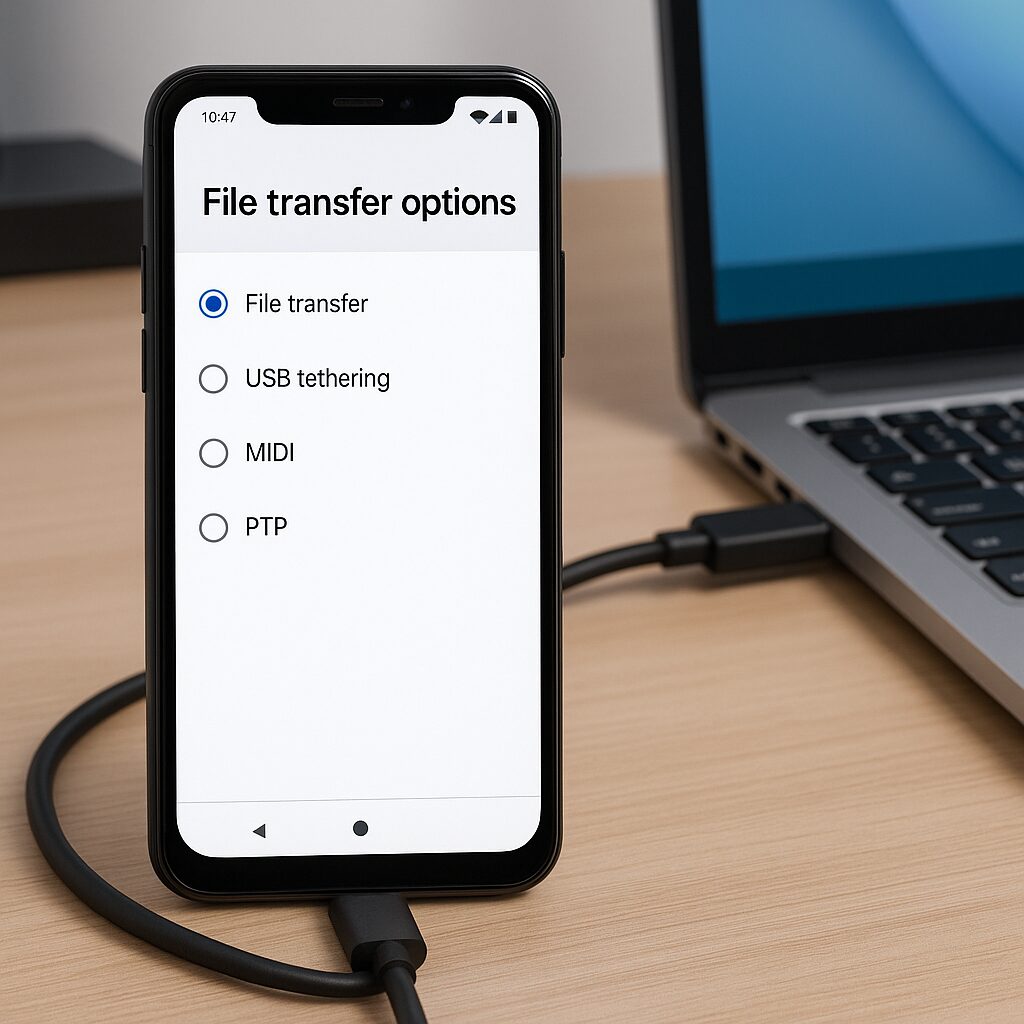
1. Activer le débogage USB
Ce mode, réservé aux développeurs, permet un échange plus direct même quand les pilotes sont capricieux. Voici comment le déclencher :
- Ouvrez « Paramètres » puis « À propos du téléphone ».
- Tapez sept fois sur « Numéro de build » jusqu’au message de confirmation.
- Revenez dans les « Paramètres », entrez dans « Options pour les développeurs » et activez « Débogage USB ».
2. Mettre à jour ou réinstaller les pilotes Android sur Windows
Un pilote corrompu ou obsolète ruine toute tentative de connexion. Pour corriger :
- Lancez le Gestionnaire de périphériques (touche Windows + X).
- Repérez votre smartphone sous « Périphériques mobiles » ou « Autres périphériques ».
- Clic droit → « Mettre à jour le pilote » → « Rechercher automatiquement ».
- Si l’opération échoue, téléchargez le driver depuis le site du constructeur ou installez le Android USB Driver de Google.
3. Basculer vers un autre mode USB (PTP, MIDI)
Si MTP ne répond pas, certains PC acceptent mieux le protocole PTP (mode appareil photo). Moins complet mais parfois suffisant pour transférer des images. MIDI, quant à lui, peut servir à certaines applications musicales. Expérimentez ces alternatives pour identifier celle qui passe.
4. Utiliser ADB en ligne de commande
Lorsque Windows refuse catégoriquement de reconnaître votre appareil, l’outil ADB (Android Debug Bridge) peut détecter le smartphone pour des opérations avancées :
adb devices– affiche la liste des appareils connectés.
adb kill-server && adb start-server– relance le service ADB.
Si votre téléphone apparaît, vous pouvez alors lancer des transferts via adb pull ou adb push, contournant ainsi le Gestionnaire de fichiers Windows.
Autres pistes et outils complémentaires
- Redémarrer les deux appareils : une mise à zéro de leur interface USB rafraîchit parfois la détection.
- Tester une distribution Linux live sur clé USB : elle gère souvent mieux le MTP sans pilote supplémentaire.
- Essayer une application de transfert sans fil (Wi-Fi Direct, Bluetooth ou apps tierces comme AirDroid) si le câble reste muet.
Tableau récapitulatif des symptômes et solutions
| Symptôme | Solution rapide |
|---|---|
| Câble défectueux | Changer de câble USB |
| Mode USB en charge | Sélectionner « Transfert de fichiers » (MTP) |
| Périphérique inconnu | Réinstaller les pilotes via Gestionnaire de périphériques |
| Détection intermittente | Activer le débogage USB |
FAQ
Pourquoi mon PC ne détecte-t-il pas mon smartphone Android ?
Plusieurs raisons peuvent en être la cause : un câble USB de mauvaise qualité, un port défectueux, le mode USB restreint à la recharge ou l’absence de pilote adapté sur votre système.
Comment réinstaller les pilotes Android sur Windows ?
Ouvrez le Gestionnaire de périphériques, localisez votre smartphone, faites un clic droit puis « Mettre à jour le pilote ». Choisissez la recherche automatique ou pointez vers le driver officiel du constructeur.
Qu’est-ce que le débogage USB et quand l’utiliser ?
Le débogage USB autorise des commandes avancées via ADB. Il intervient quand Windows ne détecte rien malgré un bon câble et des pilotes à jour.


